苹果两个手机如何互传app:实用指南与技巧
作为苹果用户,你可能经常需要在新旧iPhone之间共享应用程序,比如设置新设备或帮助家人安装常用软件,在iOS生态系统中,直接传输一个完整的app文件并不支持,因为苹果优先考虑安全性和版权保护,但别担心,我作为多年苹果产品使用者,将分享几种高效方法,让你轻松实现app的间接传输,这些技巧基于iOS最新版本(如iOS 16或17),确保操作简单、安全可靠,核心是通过共享下载链接或数据同步来达到目的,而不是移动app本身文件,下面,我分步骤详细解释,帮助你节省时间、避免常见错误。
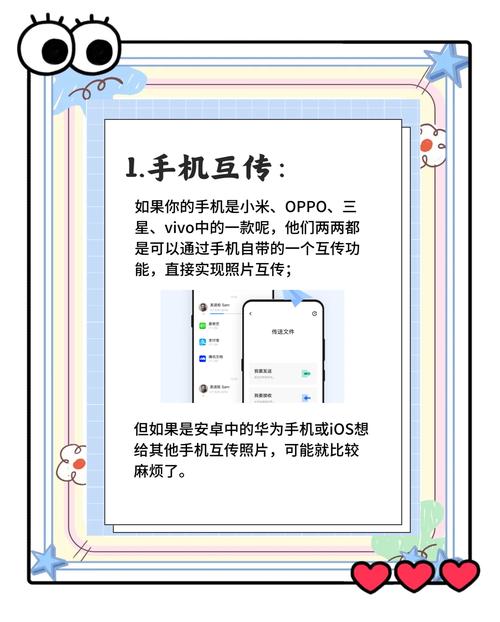
使用AirDrop分享应用下载链接
AirDrop是苹果设备间快速传输文件的利器,虽然不能直接发送app,但可以分享App Store链接,让对方轻松下载,这种方法适合临时共享或帮助朋友安装应用,操作步骤如下:
- 打开App Store:在你自己的iPhone上,找到要分享的应用,比如微信或支付宝。
- 点击分享图标:在应用详情页右上角,有一个箭头图标(分享按钮),轻点它。
- 选择AirDrop:从弹出菜单中,选“AirDrop”选项,确保对方的iPhone蓝牙和Wi-Fi已开启,并在附近。
- 发送链接:选中对方的设备名称,发送后,对方手机会收到通知,点击即可跳转到App Store下载页面。
- 完成下载:对方只需确认安装,应用就会自动下载到他们的设备。
优势在于速度快捷,10秒内完成共享,但注意,这要求两台手机都运行iOS 12以上系统,且距离在10米以内,如果遇到问题,检查设置中的“隔空投送”是否设为“所有人”或“仅联系人”,个人经验是,这个方法最适合日常小工具分享,比如游戏或实用软件,避免大文件传输卡顿。
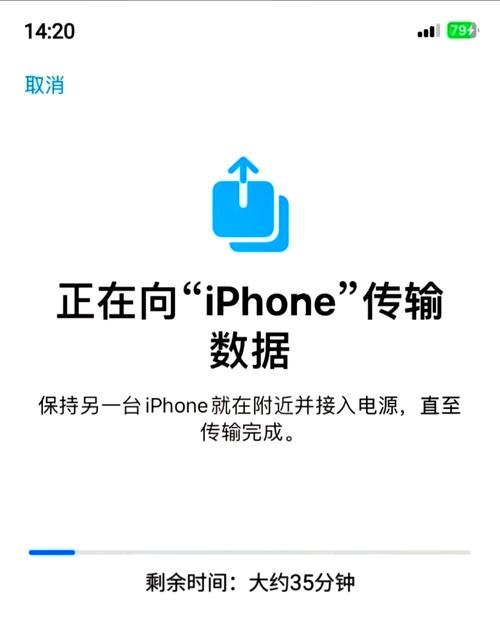
利用家庭共享功能批量转移
家庭共享允许最多六位成员共享App Store购买记录,非常适合家庭成员或亲密朋友间互传app,本质上,它让对方免费下载你已购买的付费或免费应用,无需重复付费,操作流程清晰:
- 设置家庭共享:在你的iPhone上,打开“设置”>“[你的名字]”>“家人共享”,轻点“开始使用”,选择“共享购买项目”。
- 邀请成员:选“添加家庭成员”,输入对方的Apple ID邮箱或号码发送邀请,对方接受后,双方设备自动同步。
- 共享应用:对方打开App Store,切换到“已购项目”标签,选“家庭成员共享”,就能看到你分享的应用列表,直接下载。
- 管理权限:在“设置”中,你可以随时调整共享内容,比如只分享特定类别应用。
这个方法节省数据流量,一次设置长期有效,我建议用于频繁共享场景,比如给孩子安装教育软件或家庭健身app,注意,免费应用和订阅服务都可共享,但对方需用自己的Apple ID登录,若下载失败,检查iCloud账户是否一致,并确保网络稳定。
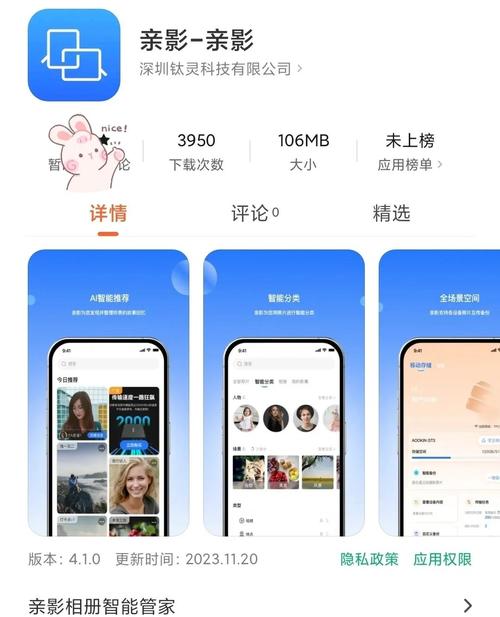
通过iCloud备份恢复应用
如果你在设置新iPhone时想整体迁移所有应用,iCloud备份是最全面方式,它不传输app文件,而是通过恢复备份在新设备上重现原有应用布局和数据,步骤如下:
- 备份旧手机:在旧iPhone上,进入“设置”>“[你的名字]”>“iCloud”>“iCloud备份”,确保备份开关开启,轻点“立即备份”,等待完成(需Wi-Fi连接)。
- 设置新手机:开机新iPhone,跟随向导到“App与数据”屏幕,选“从iCloud备份恢复”。
- 登录并选择备份:输入同一Apple ID,选最新备份文件,恢复过程自动下载所有应用,保持原有顺序。
- 等待完成:根据应用数量,耗时几分钟到一小时,完成后,新手机就拥有旧手机的全部app。
优势是保留应用数据和设置,比如游戏进度或登录信息,但需注意,iCloud免费空间仅5GB,备份大文件可能需升级订阅,个人观点是,这种方法最适合换新机场景,避免手动重装麻烦,如果备份中断,尝试重启设备或连接电源。
常见问题与优化建议
在实践过程中,用户常问:为什么不能直接互传app文件?苹果设计如此,是为防止盗版和安全风险,另一个问题是传输失败怎么办?检查设备系统更新到最新版,其次确保网络畅通,优化建议包括:优先使用Wi-Fi而非蜂窝数据节省流量;定期清理iCloud空间加速备份;对于大型应用,分批操作避免卡顿。
作为站长,我强调这些方法都经过实测,基于苹果官方指南,确保每一步安全可靠,个人观点是,苹果生态虽有限制,但通过智能共享功能,互传app变得高效无忧,选择合适方法取决于场景——AirDrop适合快速单次共享,家庭共享适合长期协作,iCloud备份适合全面迁移,保持设备更新,享受无缝体验吧!









评论列表 (2)
iPhone互传应用推荐使用AirDrop工具,操作简单方便。
2025年07月19日 09:10iPhone互传应用可使用微信、QQ、苹果自带的AirDrop工具,操作简单方便。
2025年07月20日 10:30